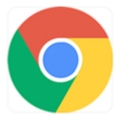谷歌浏览器如何删除无用插件
谷歌浏览器如何删除无用插件?在使用谷歌浏览器的时候我们可以根据需求安装各式各样好用的扩展程序,这些扩展程序能够提升浏览器体验,但是安装过多的插件也会导致浏览器卡顿崩溃,那么这个时候我们可以将不需要的扩展程序卸载掉,那么如何删除无用的扩展程序呢。接下来就让小编给大家带来Chrome浏览器移除无用的插件新手教程,希望能够对大家有所帮助。

谷歌浏览器删除无用插件的好处
1、提升性能
提高速度:删除不需要的插件可以减少浏览器在加载时需要执行的额外任务,从而加快浏览器启动速度。
降低崩溃风险:一些插件可能会引发稳定性问题,及时删除这些插件可以避免意外崩溃,确保浏览器稳定运行。
2、减少占用
释放内存:插件在后台运行时会占用大量内存,删除不需要的插件可以释放这些资源,使设备运行更加流畅。
优化磁盘空间:部分插件会在本地存储数据,删除它们可以回收磁盘空间,尤其对于磁盘容量较小的设备来说尤为重要。

3、增强隐私
阻止数据收集:一些插件可能在不知情的情况下收集用户数据,删除这些插件可以更好地保护个人隐私。
减少恶意软件威胁:及时删除可能隐藏恶意软件的插件,可以防止恶意软件感染电脑,保护重要信息。
4、改善体验
去除广告骚扰:某些插件会弹出广告,删除这些插件可以消除弹窗广告的干扰,使浏览更加舒适。
提升页面加载质量:去掉占用带宽的插件,可以提高浏览器网页的加载速度和质量,提升整体浏览体验。
5、管理方便
简化管理:减少插件数量使得管理变得更加简单,易于控制和更新所需插件。
更新重要插件:删除无用插件后,用户可以集中精力更新和维护那些真正有用的插件,确保其安全性和功能性。
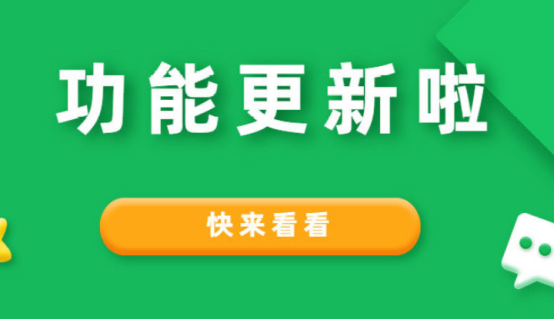
谷歌浏览器删除无用插件的方法
第一步:双击打开电脑版谷歌浏览器进入主页面(如图所示);
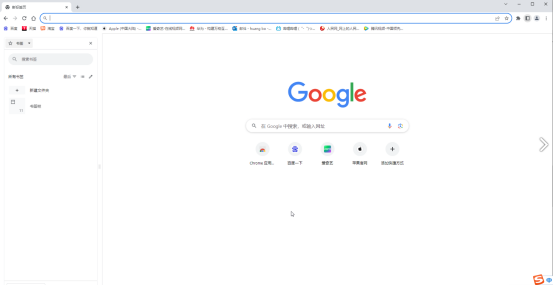
第二步:在右上方点击如图所示的扩展图标,点击“管理扩展程序”(如图所示);
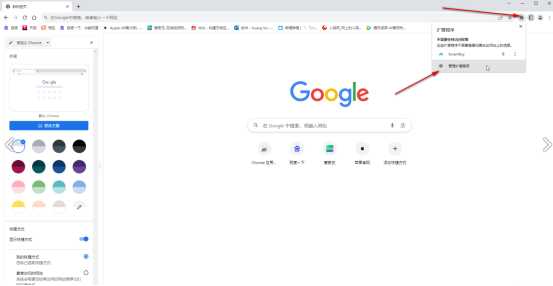
第三步:然后点击切换到“我的扩展程序”,在右侧点击插件右下角的按钮可以打开或者关闭插件,点击“移除”按钮就可以卸载插件了(如图所示);
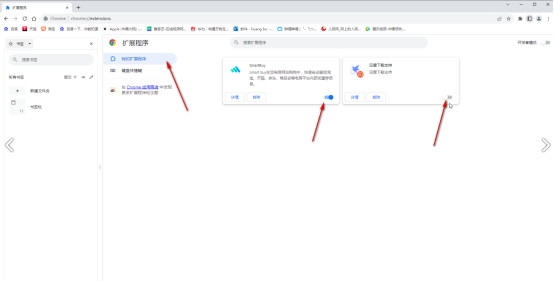
第四步:点击某个插件处的“详情”按钮还可以查看详细信息,在详细信息页面也可以点击开启或者关闭插件,下方可以点击“卸载扩展程序”删除插件(如图所示);
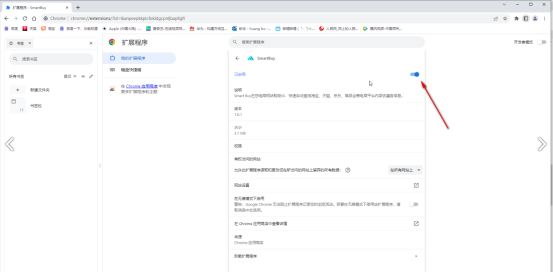
需要注意的是,在删除插件时注意保护个人数据和配置信息,避免误删重要插件。最后,建议大家定期检查和更新插件,确保浏览器保持最佳状态。
以上就是【谷歌浏览器如何删除无用插件?Chrome浏览器移除无用的插件新手教程】的所有内容啦,感兴趣的朋友千万不要错过了。

Chrome与火狐哪个浏览器的用户市场占有率更大
有很多用户还不太了解Chrome与火狐哪个浏览器的用户市场占有率更大?本文将通过几组数据,展示出两款浏览器在用户市场占有率方面的区别。
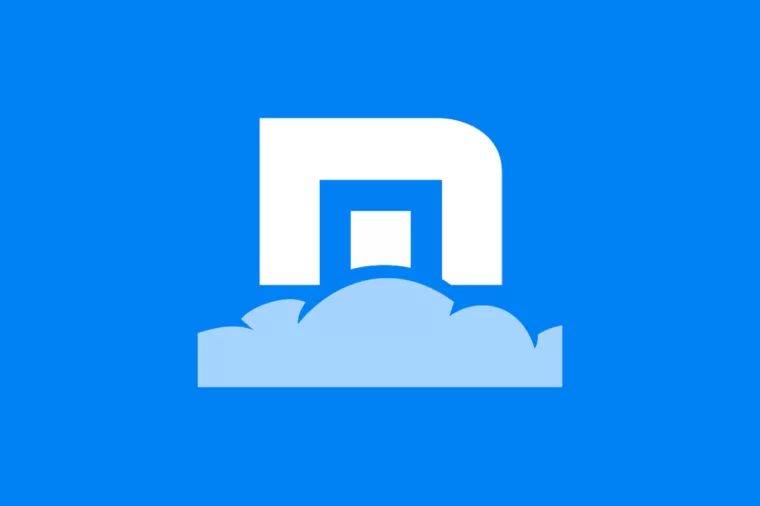
为什么傲游云浏览器下载视频不完整
为什么傲游云浏览器下载视频不完整?网上遇到好看的视频,很多网友都想把它下载到电脑上,以便收藏随时观看。不过大多数视频都对下载链接隐藏的很深,还要寻找专门的下载器,非常麻烦。

谷歌浏览器如何收藏网页地址
当我们浏览到喜欢的网页会将其收藏方便下次直接查看,下面向大家分享谷歌浏览器收藏网页地址方法教程。
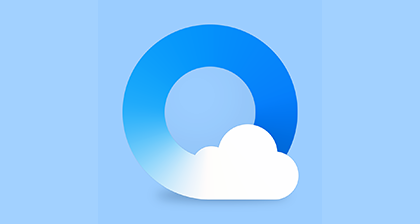
安卓版QQ浏览器夜间模式如何开启
大家平时在关灯后,肯定也会看看小说,看看视频,手机亮度会对我们的眼睛造成很大的伤害,所以QQ浏览器中的夜间模式很重要,一起来看看如何开启吧。

火狐浏览器测试版软件介绍_火狐浏览器测试版下载
本网站提供谷歌官网正版火狐浏览器【firefox】测试版下载安装包,软件经过安全检测,无捆绑,无广告,操作简单方便。

Chrome浏览器如何管理Web通知
不少用户不清楚Chrome浏览器如何管理Web通知,为此,本文给大家提供了详细的操作方法,希望可以帮助到各位用户。
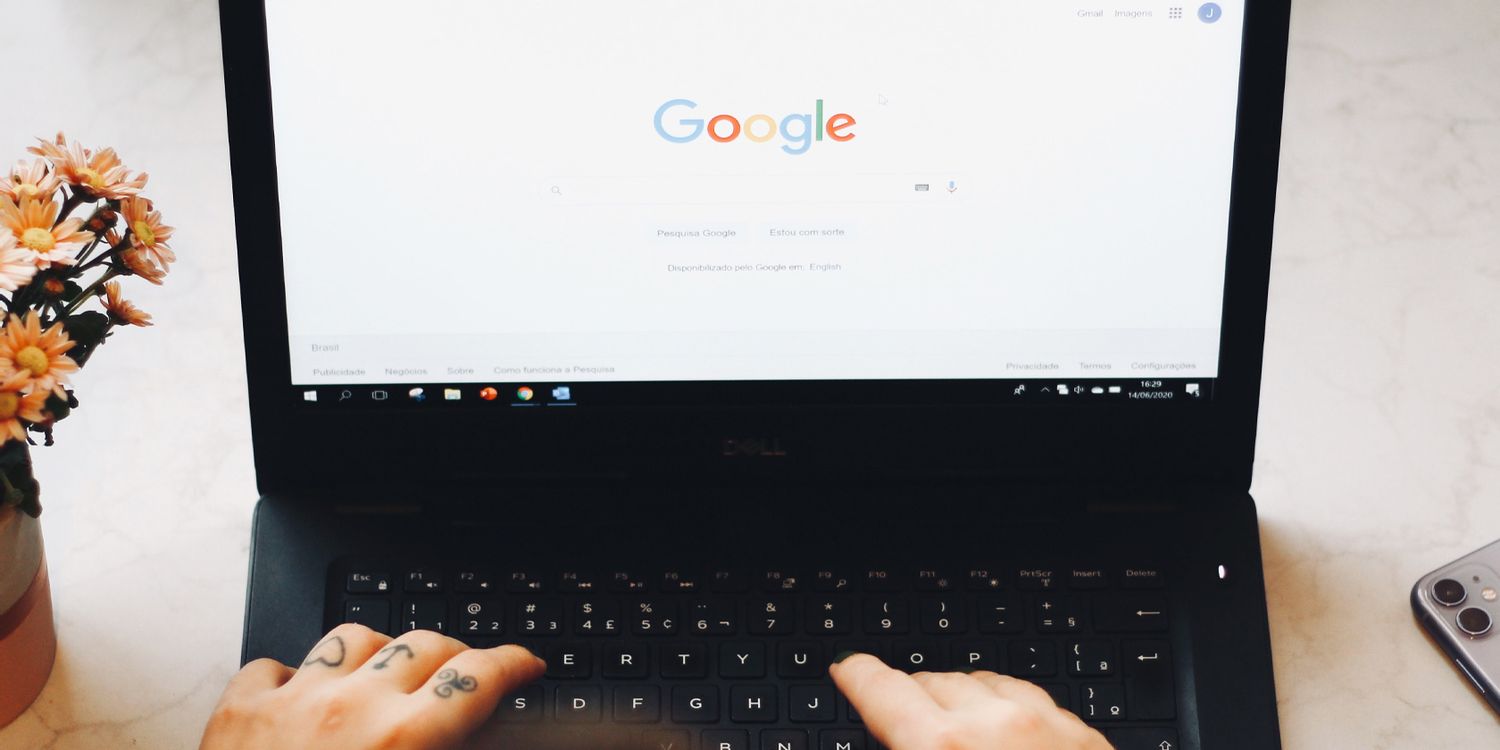
谷歌浏览器下载内容被拦截怎么办?
谷歌浏览器下载内容被拦截怎么办?现在很多用户在操作电脑的时候都喜欢安装最新版本的谷歌Chrome,但是在使用的过程中难免会出现一些问题。
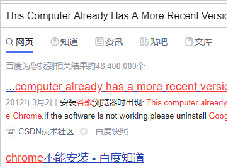
谷歌浏览器无法安装提示有更新版本?
谷歌浏览器无法安装提示有更新版本?谷歌浏览器的下载安装似乎有些问题?你知道该如何解决吗?来和小编一起学习一下谷歌浏览器安装失败提示有新版本的解决方法吧!
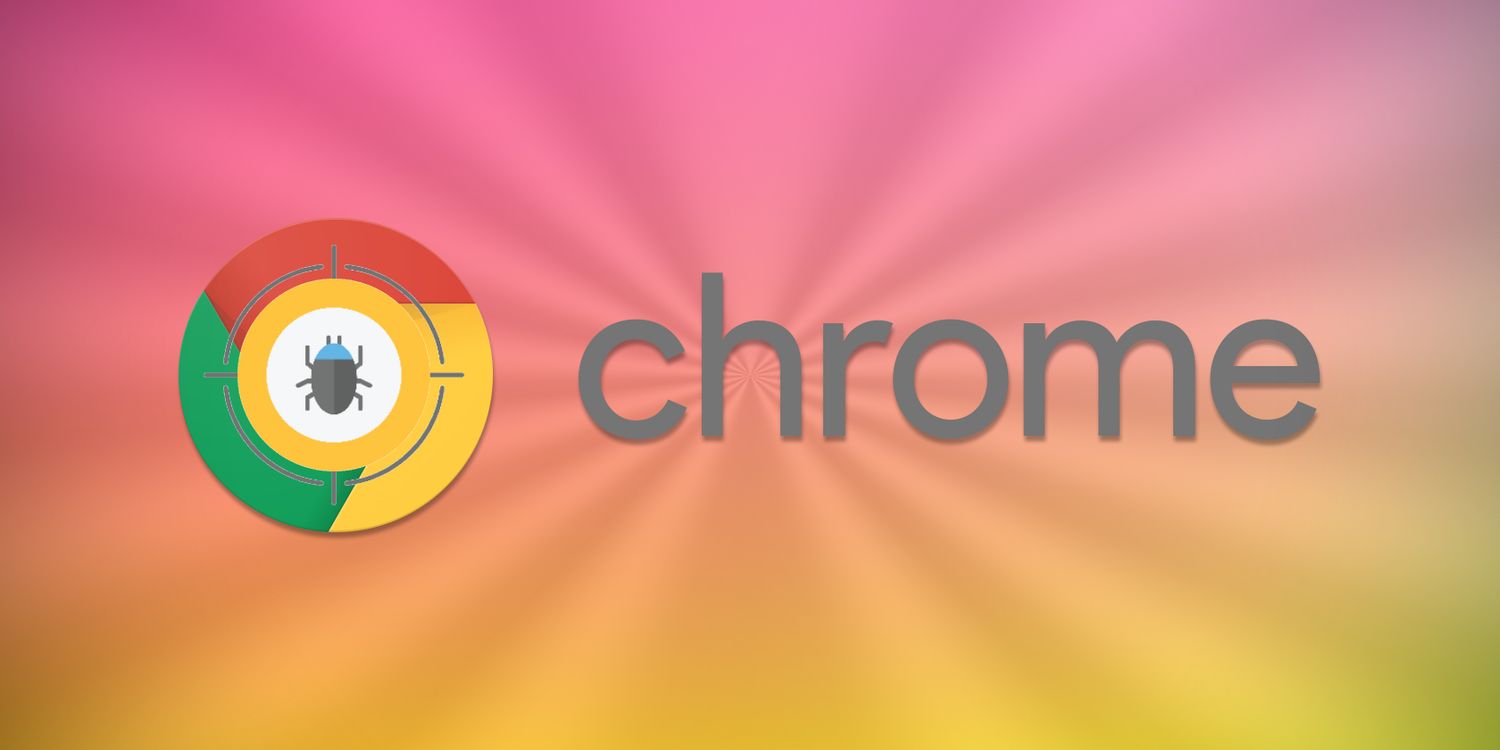
如何在 Windows上安装并行运行 Chrome 稳定版、测试版和开发版?
到目前为止,在 Windows 上使用的 Chrome 无法同时使用 Chrome 稳定版和浏览器的预发布版本之一。随着谷歌解除限制,这随着今天的公告而改变。这意味着现在可以在 Windows 上安装和运行 Chrome 稳定版和预发布版的 Chrome。

如何将谷歌浏览器安装到非系统盘?修改谷歌浏览器安装位置步骤一览
谷歌浏览器一般都是默认安装在系统盘,为了安全起见,可以先将其安装到其他盘里并打开。
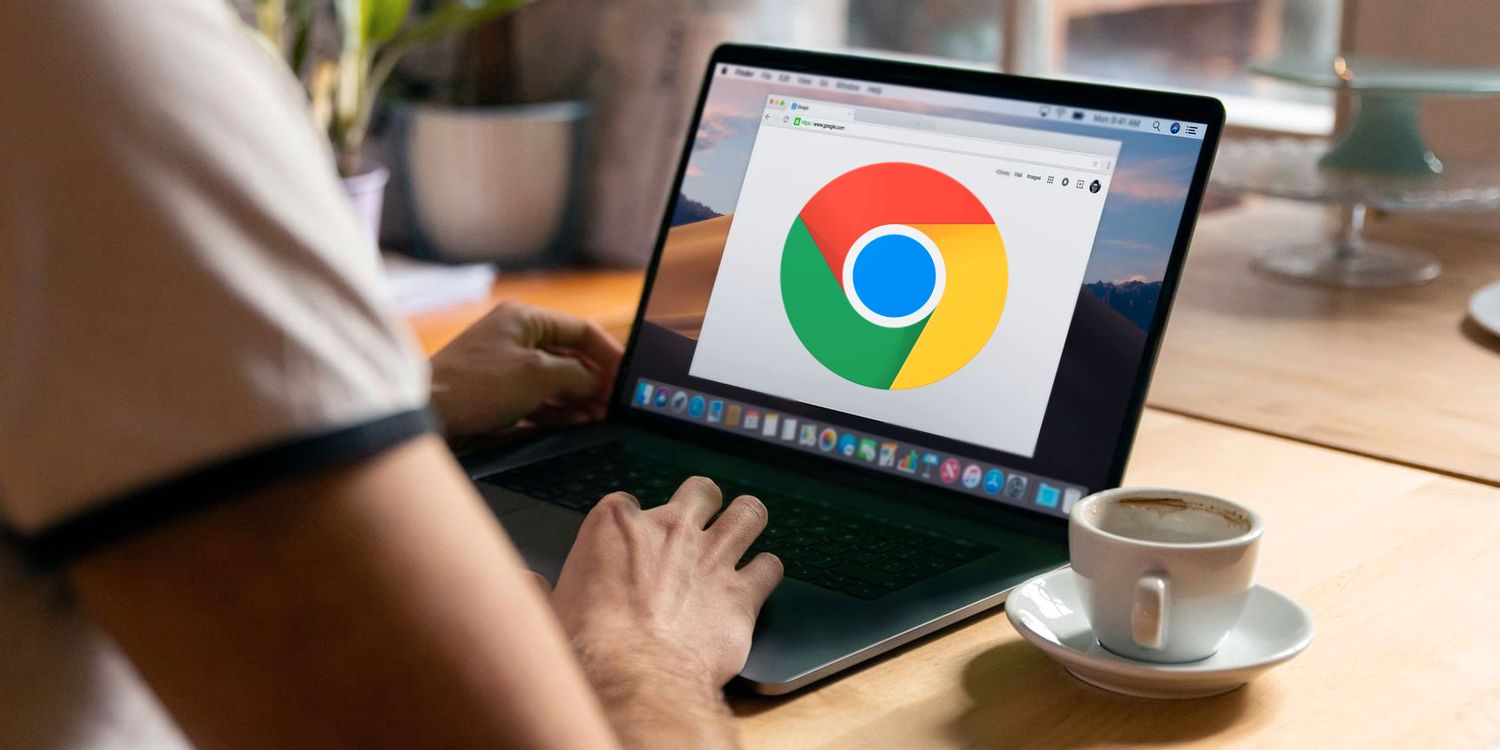
Linux如何离线下载谷歌浏览器?在Linux中离线下载谷歌浏览器详细教程
Google Chrome安装需要相关的依赖,但是目前项目中的服务器无法连接外网,所以无法直接通过yum install快速安装依赖包。所以现在,你需要下载谷歌Chrome安装包和依赖包,然后离线安装。
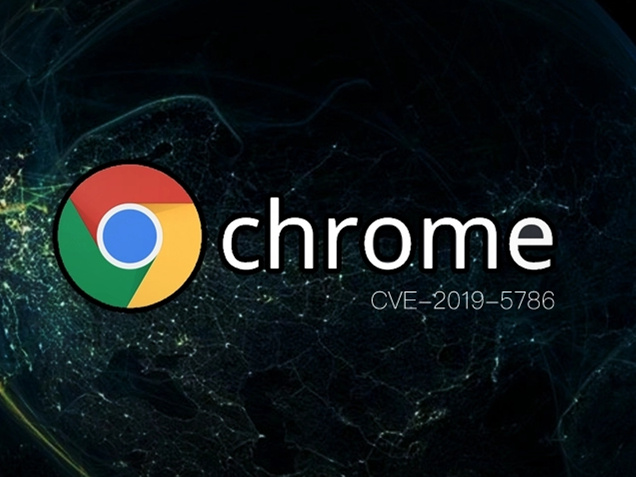
谷歌浏览器怎么下载-稳定版谷歌浏览器下载方法
虽然电脑中会自带浏览器,但很多用户都习惯使用自己熟悉的第三方浏览器。谷歌浏览器稳定版作为一款深受广大用户喜爱的搜索工具,很多小伙伴都会选择在自己的电脑中安装。
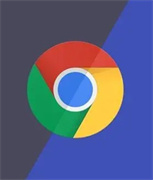
谷歌浏览器怎么设置自动登录?<设置发法>
chrome浏览器是一款深受广大网友喜爱的全球知名主流网页浏览器。很多朋友为了方便,喜欢将chroem浏览器设置为自动登录模式,省去了每次都要登录的麻烦。那么具体该如果设置呢?发法很简单,有需要的朋友跟着小编一起来看看吧!
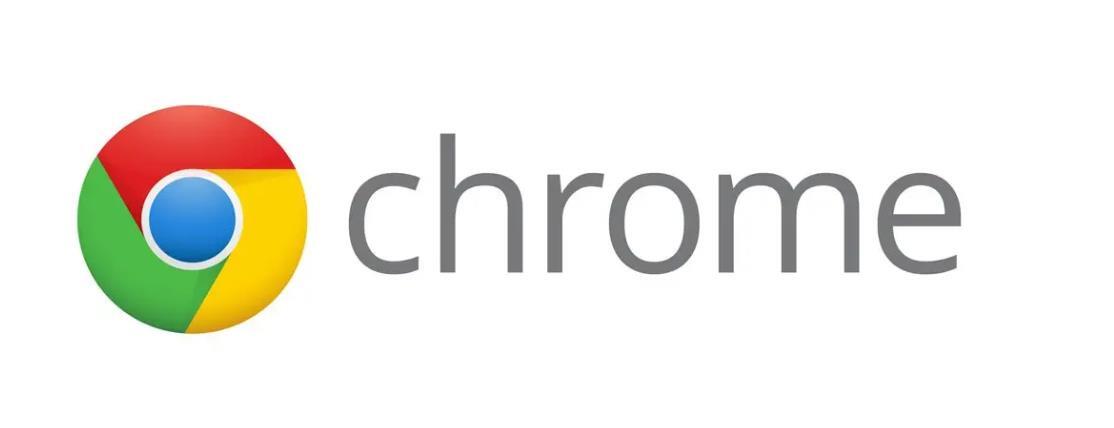
如何在 Google Chrome 中启用 Windows 操作系统拼写检查器?
微软团队积极尝试开发 Chromium 项目,以提升整体浏览体验。开发者通过插入Windows自己的软件,为你提供了在谷歌Chrome中启用Windows操作系统拼写检查器的能力。该功能目前仅在某些浏览器的开发版本中可用。
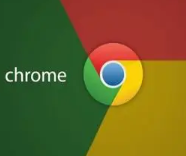
如何将 Google Chrome 中的单个标签静音?
Tab Muter 是 Google Chrome 网络浏览器的浏览器扩展,可恢复浏览器中的标签静音功能。在最近的版本中,谷歌删除了在 Chrome 中将单个标签静音的选项。
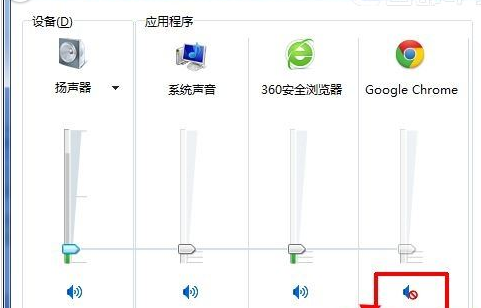
谷歌浏览器网页没声音怎么办
你有没有在使用谷歌浏览器的时候遇到各种问题呢,你知道谷歌浏览器网页页面没有声音是怎么回事呢?来了解谷歌浏览器网页页面没有声音的解决方法,大家可以学习一下。
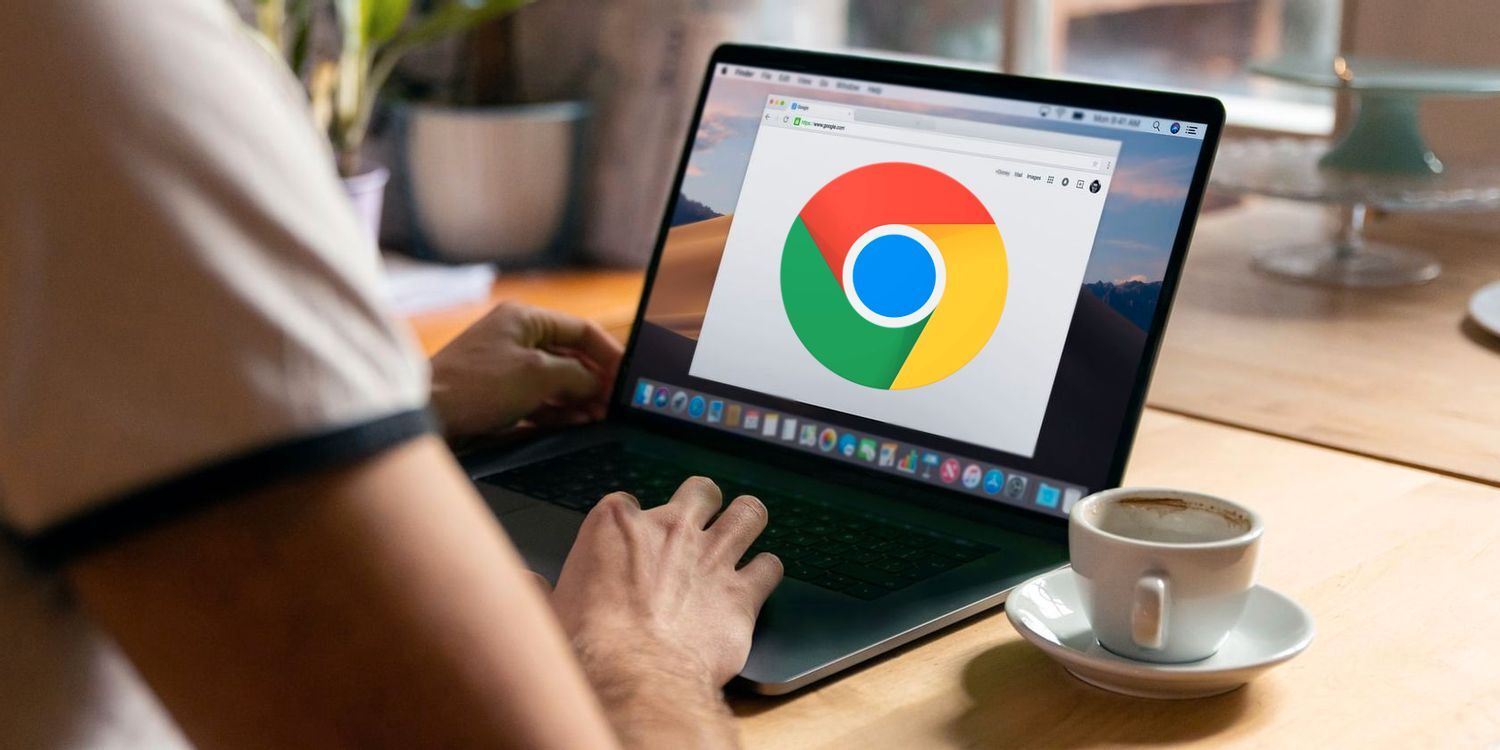
如何在你的Windows桌面上制作Chrome快捷方式?
本文解释了如何在Google Chrome中创建一个网站的快捷方式,并将其添加到您的桌面、文件夹或任务栏中。
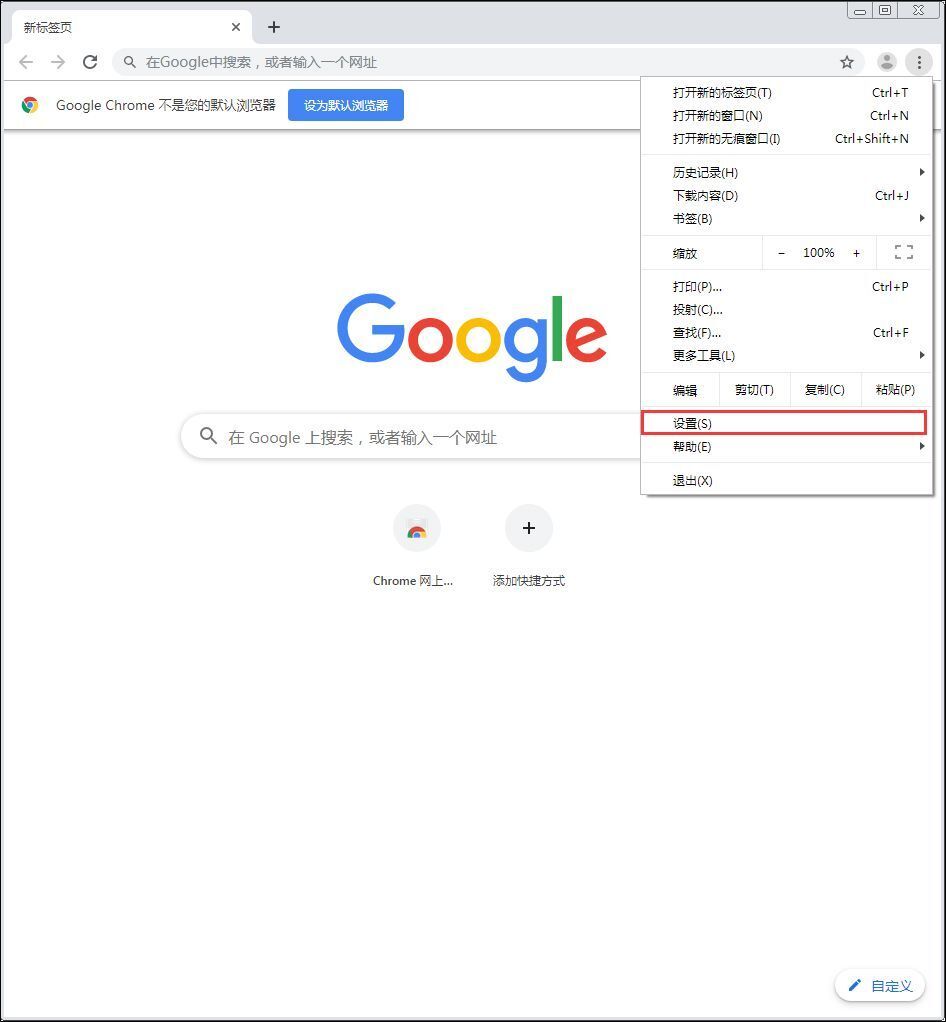
谷歌浏览器如何禁用flash?flash禁用方法介绍
最近,频频爆出的安全漏洞,让flash的存在感越来越低,甚至曾经有一个Flash安全漏洞被曝可用于向Windows PC传送勒索软件。很多公司和个人用户也因此选择禁用flash!那么,在谷歌浏览器中如何操作禁用flash呢?下面就让我们一起来看看,了解一下吧!